Rumah >masalah biasa >Adakah iPad mengecas perlahan? 6 pembaikan
Adakah iPad mengecas perlahan? 6 pembaikan
- PHPzke hadapan
- 2023-04-13 16:19:0614513semak imbas
6 Betulkan Pengecasan iPad Perlahan
1 Periksa penyesuai, kabel dan alur keluar dinding anda
Cara pertama untuk membetulkan iPad anda adalah dengan menentukan masalahnya. Fikiran awal anda mungkin ada yang tidak kena dengan iPad anda, tetapi kemungkinan besar terdapat sesuatu yang tidak kena dengan peranti pengecasan anda.

Untuk menguji ini, cuba tukar setiap elemen luaran persediaan pengecasan.
- Periksa penyesuai anda. Penyesuai pengecasan anda ialah blok yang dipalamkan ke dinding. Cuba tukarkannya dengan penyesuai lain sambil mengekalkan kabel, soket dan iPad yang sama untuk melihat sama ada ia mempunyai sebarang kesan pada pengecasan iPad.
- Periksa kabel anda. Jika ini tidak mengubah apa-apa, cuba gunakan kabel lain dengan penyesuai, alur keluar dan iPad yang sama.
- Periksa soket dinding. Jika ini tidak menyelesaikan isu iPad anda, cuba gunakan kabel, penyesuai dan iPad yang sama dengan alur keluar dinding lain di rumah anda.
Jika anda tidak dapat meningkatkan kelajuan pengecasan iPad anda dengan menggantikan mana-mana perkakasan yang digunakan untuk mengecasnya, maka masalahnya mungkin pada iPad anda dan bukan peranti pengecasan.
2 Bersihkan port pengecasan iPad anda apabila iPad anda mengecas perlahan
Sekarang kami telah menentukan bahawa masalahnya adalah pada iPad anda dan bukan peranti pengecasan, sudah tiba masanya untuk mula membetulkan iPad anda. sekarang.

Salah satu cara paling mudah untuk menyelesaikan isu pengecasan perlahan ialah membersihkan port pengecasan. Anda boleh melakukan ini dengan meniup kuat ke dalam port selama dua saat, atau dengan meniup seketika udara dalam tin ke dalam port. Jangan meludah di pelabuhan, letakkan sebarang objek (seperti tuala kertas, klip kertas, atau jarum) di dalam port, jangan gunakan bahan kimia untuk membersihkan port, dsb.
Selepas meniup habuk dari port, cuba cas semula untuk melihat sama ada masalah telah diselesaikan.
3. Mulakan semula iPad anda dan pastikan ia telah dikemas kini
Langkah seterusnya ialah untuk menyemak sama ada iPad anda berjalan seperti biasa dan tidak memerlukan kemas kini. Lama kelamaan, iPad anda mungkin mengalami hangup, isu cache dan cabaran dalaman lain yang mungkin menghalangnya daripada mengecas seperti yang diharapkan.

Cara terbaik untuk menghapuskan cabaran ini ialah dengan memulakan semula iPad anda. Anda boleh melakukan ini dengan menahan Butang Kuasa dan butang Laman Utama, atau pada model tanpa butang Laman Utama, tahan butang Kuasa dan Butang Naik Kelantangan.
Selepas beberapa saat, anda sepatutnya melihat suis di bahagian atas skrin bertanya sama ada anda mahu mematikan iPad. Lakukan ini, kemudian tekan dan tahan butang Kuasa sekali lagi untuk membangunkan iPad anda. Cuba cas iPad sekali lagi.
Selain itu, anda harus menyemak sama ada iPad anda tidak memerlukan kemas kini. Anda mungkin menghadapi pepijat yang Apple tampal dalam kemas kini perisian iPad. Buka apl Tetapan, ketik Umum, kemudian ketik Kemas Kini Perisian. Jika perisian baharu tersedia, ikuti langkah pada skrin untuk mengemas kini iPad anda.
Selepas anda menyelesaikan dua perkara ini, cuba cas iPad anda sekali lagi.
4 Lihat sama ada iPad anda memerlukan bateri baharu
Jika anda masih mengalami masalah dengan pengecasan iPad anda secara perlahan, sudah tiba masanya untuk melihat sama ada iPad anda memerlukan bateri baharu. Jika iPad anda berumur lebih dari dua tahun dan anda tidak pernah menggantikan bateri, ini mungkin masalahnya.
Malangnya, Apple tidak menyediakan sebarang tetapan terbina dalam untuk memeriksa kesihatan bateri iPad anda. Anda boleh mendapatkan maklumat ini dalam tetapan bateri iPhone, tetapi ia tidak digunakan pada iPad. Sebaliknya, anda perlu membawanya ke dalam Apple Store.
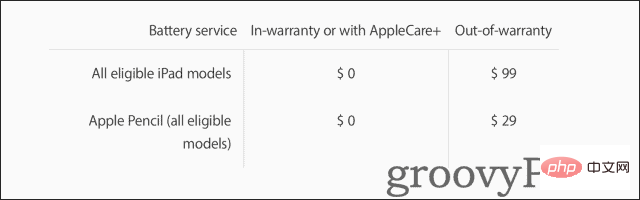
Nasib baik, pekerja Apple sepatutnya dapat menentukan dengan cepat sama ada bateri baharu akan membetulkan isu iPad. Penggantian bateri Apple berharga $99 dan sepatutnya memastikan iPad anda berfungsi seperti baharu. Untuk harga yang lebih rendah, anda boleh mencari pusat pembaikan pihak ketiga di kawasan anda. Cuma pastikan anda tahu cara mencari kedai pembaikan untuk produk Apple anda.
5. Betulkan mesej "Lampiran tidak disokong"
Isu lain yang boleh menyebabkan pengecasan perlahan ialah ralat "Lampiran tidak disokong". Mesej ini akan muncul apabila anda menyambungkan aksesori yang ditolak oleh peranti anda ke peranti anda.
Ini mungkin atas beberapa sebab. Pertama, seperti yang dinyatakan dalam notis, alat tambah itu tidak disokong sama sekali. Mungkin anda telah memasangkan kabel yang sesuai dengan port iPad tetapi sebenarnya tidak sesuai dengan iPad. Ini mungkin berlaku jika kabel itu bukan milik Apple (iaitu kabel untuk peranti tertentu, seperti konsol permainan, dan tidak dikeluarkan oleh Apple) atau aksesori palsu.
Anda juga boleh melihat mesej ini jika iPad anda belum dikemas kini kepada versi terkini iPadOS. Anda boleh menyemak ini dengan membuka apl Tetapan, mengetik Umum, dan kemudian mengetik Kemas Kini Perisian. Jika perisian baharu tersedia, ikuti langkah pada skrin untuk mengemas kini iPad anda.

Akhirnya, anda mungkin melihat mesej ralat ini kerana port pengecasan iPad anda kotor. Cuba cabut kabel, bersihkan port menggunakan kaedah yang diterangkan dalam langkah 2 artikel ini, dan kemudian masukkan semula kabel. Membalikkan arah kabel juga boleh membantu ia berfungsi dengan lebih baik.
6 Bawa iPad anda ke Apple Store
Akhir sekali, jika tiada cara lain, sudah tiba masanya untuk membawa iPad anda ke Apple Store. Semua penyelesaian di atas adalah pilihan yang boleh dilaksanakan dengan mudah di rumah. Di luar itu, bagaimanapun, anda perlu tahu cara menjalankan ujian dan meruntuhkan peranti anda ke tahap yang harus diserahkan kepada profesional.
Anda boleh menghubungi Sokongan Apple di sini.
Cara Mengecas iPad Anda Dengan Lebih Cepat
Beli Pengecas Pantas
Kebanyakan model iPad boleh dicas lebih pantas dengan pengecas pantas, sama seperti iPhone yang lebih besar Sama seperti yang baharu versi. Jika anda masih menggunakan penyesuai 5W kecil standard untuk mengecas iPad anda, pertimbangkan untuk menaik taraf kepada salah satu penyesuai Apple yang lebih pantas.
Sebagai contoh, pengecas 20W ini boleh mengecas kebanyakan model iPad empat kali lebih pantas daripada pengecas 5W standard. Anda juga boleh mendapatkan pengecas pantas dengan harga berpatutan di Amazon dan kedai teknologi tempatan. Cuma pastikan item itu serasi dengan peranti Apple.
Jangan gunakan iPad anda semasa ia dicas
Satu lagi cara mudah untuk membantu iPad anda mengecas dengan lebih pantas ialah berhenti menggunakannya. Jika anda tergesa-gesa, biarkan iPad anda bersendirian semasa ia dicas. Permainan dan penstriman video boleh membebankan bateri iPad anda, memperlahankannya untuk mengecas.
Cas iPad anda di rumah (bukan di dalam kereta)
Akhir sekali, cas iPad anda di rumah! Terdapat beberapa penyesuai pengecasan pantas yang tersedia untuk kenderaan kerana kebanyakan kenderaan tidak menyediakan soket dengan kuasa lebih daripada 5W. Cas iPad anda dahulu di rumah, kemudian di dalam kereta. Juga, elakkan stesen pengecas awam. Ia mungkin menyebabkan beberapa isu yang tidak dijangka dengan peranti anda.
Betulkan iPad Mengecas Lambat Anda
Jika iPad anda mengecas perlahan, langkah di atas akan membantu anda membetulkannya.
Atas ialah kandungan terperinci Adakah iPad mengecas perlahan? 6 pembaikan. Untuk maklumat lanjut, sila ikut artikel berkaitan lain di laman web China PHP!

